기계 번역으로 제공되는 번역입니다. 제공된 번역과 원본 영어의 내용이 상충하는 경우에는 영어 버전이 우선합니다.
를 사용하여 C# 애플리케이션에서 SQL 코드 변환 AWS Schema Conversion Tool
Oracle에서 PostgreSQL로 변환하는 경우 AWS Schema Conversion Tool (AWS SCT)를 사용하여 C# 애플리케이션에 포함된 SQL 코드를 변환할 수 있습니다. 이 특정 C# 애플리케이션 변환기는 애플리케이션 로직을 이해합니다. 또한 이 변환기는 함수, 파라미터, 로컬 변수 등과 같은 다양한 애플리케이션 객체에 있는 명령문을 수집합니다.
이러한 심층 분석 덕분에 C# 애플리케이션 SQL 코드 변환기는 일반 변환기보다 더 나은 변환 결과를 제공합니다.
에서 C# 애플리케이션 변환 프로젝트 생성 AWS SCT
Oracle 데이터베이스 스키마를 PostgreSQL 데이터베이스 스키마로 변환하기 위한 C# 애플리케이션 변환 프로젝트를 생성할 수 있습니다. 소스 Oracle 스키마와 대상 PostgreSQL 데이터베이스를 포함하는 매핑 규칙을 프로젝트에 추가해야 합니다. 자세한 내용은 에서 데이터 형식 매핑 AWS Schema Conversion Tool 단원을 참조하십시오.
단일 프로젝트에서 여러 애플리케이션 변환 AWS SCT 프로젝트를 추가할 수 있습니다. 다음 절차에 따라 C# 애플리케이션 변환 프로젝트를 생성합니다.
C# 애플리케이션 변환 프로젝트를 생성하려면
-
데이터베이스 변환 프로젝트를 만들고 소스 Oracle 데이터베이스를 추가합니다. 자세한 내용은 에서 프로젝트 시작 및 관리 AWS SCT 및 에서 프로젝트에 서버 추가 AWS SCT 단원을 참조하세요.
-
소스 Oracle 데이터베이스와 대상 PostgreSQL 데이터베이스를 포함하는 매핑 규칙을 추가합니다. 매핑 규칙에 대상 PostgreSQL 데이터베이스를 추가하거나 가상 PostgreSQL 대상 데이터베이스 플랫폼을 사용할 수 있습니다. 자세한 내용은 에서 데이터 형식 매핑 AWS Schema Conversion Tool 및 에서 가상 대상에 매핑 AWS Schema Conversion Tool 단원을 참조하세요.
-
보기 메뉴에서 Main view를 선택합니다.
-
애플리케이션 메뉴에서 New C# application을 선택합니다.
Creating a C# application conversion project 대화 상자가 나타납니다.
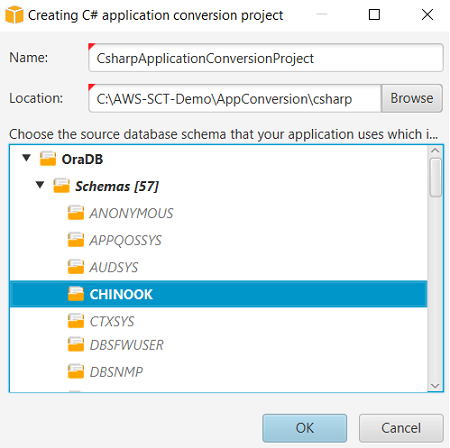
-
이름에 C# 애플리케이션 변환 프로젝트의 이름을 입력합니다. 각 데이터베이스 스키마 변환 프로젝트에는 하위 애플리케이션 변환 프로젝트가 하나 이상 있을 수 있으므로 여러 프로젝트를 추가할 경우 적합한 이름을 선택합니다.
-
위치에 애플리케이션의 소스 코드 위치를 입력합니다.
-
소스 트리에서 애플리케이션이 사용하는 스키마를 선택합니다. 이 스키마가 매핑 규칙의 일부인지 확인합니다.는 매핑 규칙의 일부인 스키마를 굵게 AWS SCT 표시합니다.
-
확인을 선택하여 C# 애플리케이션 변환 프로젝트를 생성합니다.
-
왼쪽 패널의 애플리케이션 노드에서 C# 애플리케이션 변환 프로젝트를 찾습니다.
에서 C# 애플리케이션 SQL 코드 변환 AWS SCT
AWS SCT 프로젝트에 C# 애플리케이션을 추가한 후이 애플리케이션의 SQL 코드를 대상 데이터베이스 플랫폼과 호환되는 형식으로 변환합니다. 다음 절차를 사용하여 AWS Schema Conversion Tool에서 C# 애플리케이션에 포함된 SQL 코드를 분석하고 변환할 수 있습니다.
SQL 코드를 변환하려면
왼쪽 패널의 애플리케이션에서 C# 노드를 확장합니다.
변환할 애플리케이션을 선택하고 컨텍스트(마우스 오른쪽 버튼 클릭) 메뉴를 엽니다.
-
Convert. AWS SCT analyzes your source code files, determined the application logic, and loads code metadata to the project를 선택합니다. 이 코드 메타데이터에는 C# 클래스, 객체, 메서드, 전역 변수, 인터페이스 등이 포함됩니다.
대상 데이터베이스 패널에서는 소스 애플리케이션 프로젝트와 유사한 폴더 구조를 AWS SCT 생성합니다. 여기서 변환된 애플리케이션 코드를 검토할 수 있습니다.
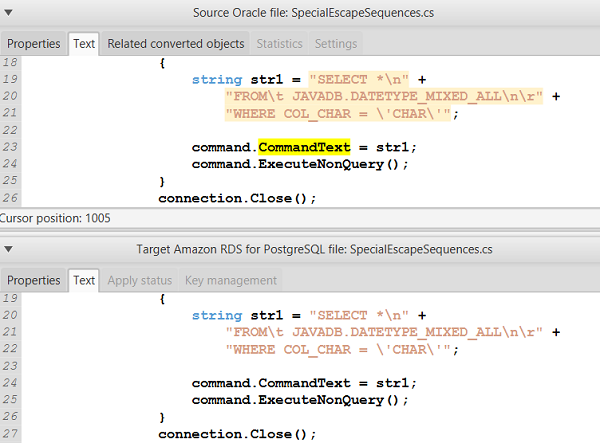
-
변환된 애플리케이션 코드를 저장합니다. 자세한 내용은 변환된 애플리케이션 코드 저장 단원을 참조하십시오.
C# 애플리케이션에는 다양한 소스 데이터베이스와 상호 작용하는 SQL 코드가 포함될 수 있습니다. 이러한 소스 데이터베이스 중 일부를 PostgreSQL로 마이그레이션할 수 있습니다. 이 경우 마이그레이션 범위에서 제외한 데이터베이스와 상호 작용하는 SQL 코드를 변환하지 않도록 해야 합니다. 변환 범위에서 C# 애플리케이션의 소스 파일을 제외할 수 있습니다. 이렇게 하려면 변환 범위에서 제외할 파일 이름의 확인란을 선택 취소합니다.
변환 범위를 변경한 후는 C# 애플리케이션의 모든 소스 파일을 SQL 코드로 AWS SCT 분석합니다. 그런 다음는 변환 범위에서 제외된 모든 소스 파일을 대상 폴더에 AWS SCT 복사합니다. 이 작업을 수행하면 변환된 애플리케이션 파일을 저장한 후 애플리케이션을 빌드할 수 있습니다.
를 사용하여 변환된 애플리케이션 코드 저장 AWS SCT
다음 절차에 따라 변환된 애플리케이션 코드를 저장합니다.
변환된 애플리케이션 코드를 저장하려면
-
대상 데이터베이스 패널의 애플리케이션에서 C# 노드를 확장합니다.
-
변환된 애플리케이션을 선택하고 저장을 선택합니다.
-
변환된 애플리케이션 코드를 저장할 폴더의 경로를 입력하고 폴더 선택을 선택합니다.
에서 C# 애플리케이션 변환 프로젝트 관리 AWS SCT
여러 C# 애플리케이션 변환 프로젝트를 추가하거나, AWS SCT 프로젝트의 애플리케이션 코드를 업데이트하거나, AWS SCT 프로젝트에서 C# 변환 프로젝트를 제거할 수 있습니다.
C# 애플리케이션 변환 프로젝트를 더 추가하려면
왼쪽 패널에서 애플리케이션 노드를 확장합니다.
C# 노드를 선택하고 컨텍스트(마우스 오른쪽 버튼 클릭) 메뉴를 엽니다.
새 애플리케이션(New application)을 선택합니다.
새 C# 애플리케이션 변환 프로젝트를 생성하는 데 필요한 정보를 입력합니다. 자세한 내용은 C# 애플리케이션 변환 프로젝트 생성 단원을 참조하십시오.
소스 애플리케이션 코드를 변경한 후 AWS SCT 프로젝트에 업로드합니다.
업데이트된 애플리케이션 코드를 업로드하려면
왼쪽 패널의 애플리케이션에서 C# 노드를 확장합니다.
업데이트할 애플리케이션을 선택하고 컨텍스트(마우스 오른쪽 버튼 클릭) 메뉴를 엽니다.
새로 고침을 선택한 다음, 예를 선택합니다.
AWS SCT 는 소스 파일에서 애플리케이션 코드를 업로드하고 변환 결과를 제거합니다. 에서 수행한 코드 변경 AWS SCT 사항과 변환 결과를 유지하려면 새 C# 변환 프로젝트를 생성합니다.
C# 애플리케이션 변환 프로젝트를 제거하려면
왼쪽 패널의 애플리케이션에서 C# 노드를 확장합니다.
제거할 애플리케이션을 선택하고 컨텍스트(마우스 오른쪽 버튼 클릭) 메뉴를 엽니다.
삭제를 선택한 다음, 확인을 선택합니다.
에서 C# 애플리케이션 변환 평가 보고서 생성 AWS SCT
C# 애플리케이션 변환 평가 보고서는 C# 애플리케이션에 포함된 SQL 코드를 대상 데이터베이스와 호환되는 형식으로 변환하는 방법에 대한 정보를 제공합니다. 평가 보고서는 모든 SQL 실행 지점과 모든 소스 코드 파일에 대한 변환 세부 정보를 제공합니다. 평가 보고서에는 변환할 AWS SCT 수 없는 SQL 코드에 대한 작업 항목도 포함되어 있습니다.
다음 절차에 따라 C# 애플리케이션 변환 평가 보고서를 생성합니다.
C# 애플리케이션 변환 평가 보고서를 생성하려면
왼쪽 패널의 애플리케이션에서 C# 노드를 확장합니다.
변환할 애플리케이션을 선택하고 컨텍스트(마우스 오른쪽 버튼 클릭) 메뉴를 엽니다.
변환을 선택합니다.
보기 메뉴에서 Assessment report view를 선택합니다.
-
요약 탭을 검토합니다.
아래에 나온 요약 탭에는 C# 애플리케이션 평가 보고서의 요약 정보가 표시됩니다. 또한 모든 SQL 실행 지점과 모든 소스 코드 파일에 대한 변환 결과를 보여줍니다.

Save statements to JSON을 선택하여 C# 애플리케이션에서 추출된 SQL 코드를 JSON 파일로 저장합니다.
-
(선택 사항) 보고서의 로컬 사본을 PDF 파일 또는 쉼표로 구분된 값(CSV) 파일로 저장합니다.
-
오른쪽 상단에서 Save to PDF를 선택하여 보고서를 PDF 파일로 저장합니다.
PDF 파일에는 애플리케이션 변환에 대한 요약 정보, 작업 항목 및 권장 사항이 포함되어 있습니다.
-
오른쪽 상단에서 Save to CSV를 선택하여 보고서를 CSV 파일로 저장합니다.
CSV 파일에는 SQL 코드 변환에 필요한 작업 항목, 권장 작업 및 예상 수작업의 복잡성 등이 포함되어 있습니다.
-